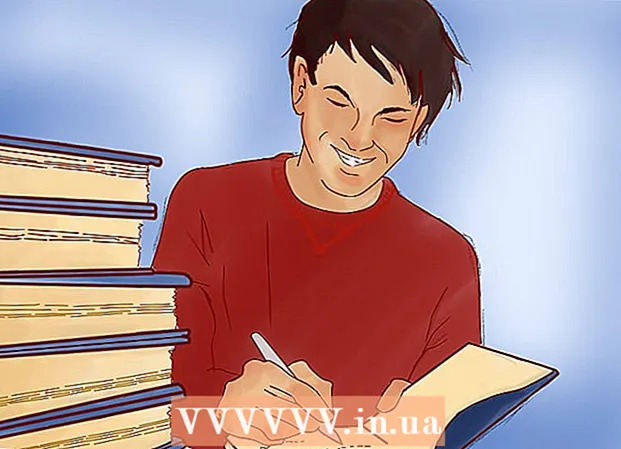Autors:
Randy Alexander
Radīšanas Datums:
26 Aprīlis 2021
Atjaunināšanas Datums:
1 Jūlijs 2024

Saturs
Ja plānojat ceļojumu uz vietu, kur zināt, ka jums nav piekļuves internetam, iespējams, vēlēsities saglabāt dažus iecienītākos videoklipus skatīšanai bezsaistē. Jaunākā YouTube lietotnes versija atbalsta bezsaistes skatīšanos, taču šī funkcija pašlaik nav pieejama daudzos reģionos, tostarp ASV. Ja YouTube lietotnē nevarat piekļūt bezsaistes funkcijām, joprojām ir vairāki veidi, kā ierīcē iegūt videoklipus skatīšanai bezsaistē.
Soļi
1. metode no 3: YouTube lietotne
Reģistrējieties YouTube Music Key. Tas ir nepieciešams, lai lejupielādētu mūzikas videoklipus no YouTube skatīšanai bezsaistē. Šie ir vienīgie video formāti, kurus varat saglabāt skatīšanai bezsaistē, izmantojot šo metodi. Ja vēlaties saglabāt YouTube videoklipus citos formātos, izmantojiet kādu no šīm metodēm.
- Jūs saņemat YouTube mūzikas atslēgu, abonējot Google Play mūzikas pilnu piekļuvi, kas maksā 10 ASV dolārus mēnesī.

Lūdzu, atjauniniet savu lietojumprogrammu. Bezsaistē skatīšana ir pieejama tikai jaunākajās YouTube lietotnes versijās. Bezsaistes skatīšanās atjauninājumi nav pieejami visos reģionos, tāpēc, ka tie vēl nav plaši izvietoti. Ja šī metode nedarbojās, izmēģiniet tālāk norādīto metodi savai operētājsistēmai.
Uzturiet savienojumu ar mobilo tīklu. Lai saglabātu videoklipu, vispirms būs nepieciešams tīkla savienojums. Kad videoklips ir saglabāts skatīšanai bezsaistē, varat to atvienot un skatīties bezsaistē. Ja nevarat izveidot savienojumu ar Wifi, varat izmantot datu savienojumu, ja to atbalsta jūsu ierīce.
Ieslēdziet YouTube lietotni. Atveriet YouTube, noklikšķinot uz tā ikonas. Tam ir sarkans taisnstūris ar noapaļotiem stūriem un Play ikona vidū.

Atrodiet mūzikas videoklipu, kuru vēlaties paturēt. YouTube ir meklēšanas funkcija, nospiežot meklēšanas pogu lietotnes galvenā ekrāna labajā stūrī. Meklēšanas lodziņā ierakstiet videoklipa nosaukumu un pēc tam atlasiet atbilstošo meklēšanas vienumu, kas tiek parādīts zemāk.- Lai pārlūkotu abonementus, ja vēlaties meklēt šādā veidā, varat arī izmantot sānjoslu, kurai piekļūstat, velkot pirkstu no kreisās malas, atrodoties galvenajā lietotnes ekrānā. . Kreisajā rūtī noklikšķiniet uz “Mani abonementi”, lai pārlūkotu nesen augšupielādētos videoklipus pēc abonētajiem kanāliem. Varat arī izmantot sānjoslu “Vēsture”, lai apskatītu nesen skatītos videoklipus.
- Izmantojot šo metodi, mūzikas videoklipus var saglabāt tikai.
Lūdzu, atlasiet videoklipu, lai to atvērtu. Veicot meklēšanu, rezultāti tiks parādīti ar nosaukumu un mazām ikonām. Pieskarieties videoklipam, kuru vēlaties saglabāt.
Noklikšķiniet uz pogas Lejupielādēt un izvēlieties kvalitāti. Video loga apakšējā labajā stūrī redzēsiet bultiņu, kas vērsta uz leju. Noklikšķiniet uz bultiņas, lai izvēlētos videoklipa kvalitāti. Augstākas kvalitātes lejupielāde prasīs ilgāku laiku.
- Ja šī poga nav redzama, YouTube neatbalsta skatīšanos bezsaistē jūsu reģionā. Tā vietā jums būs jāizmanto viena no iepriekš aprakstītajām metodēm.
Lejupielādējiet videoklipu. Pēc kvalitātes izvēles kvalitātes izvēles uznirstošā loga apakšējā labajā stūrī nospiediet pogu “OK”. Varat arī atzīmēt izvēles rūtiņu “Atcerēties manus iestatījumus”, lai YouTube vēlāk lejupielādētu tādu pašu video kvalitāti. Tiks parādīts vēl viens uznirstošais ekrāns, kurā būs norādīts, ka videoklips tiek lejupielādēts un pieejams, izmantojot sānjoslas pogu "Bezsaistē". Uznirstošajā lodziņā noklikšķiniet uz Noraidīt.
- Lai skatītos videoklipu, jums būs jāgaida, līdz tā ir lejupielādēta. Parādīsies ziņojums, kas informēs jūs par lejupielādes gaitu. Šī informācija ir atrodama arī YouTube lietotnes izvēlnē Bezsaiste.
Atskaņojiet videoklipu bezsaistē. Kad atrodaties brīvā dabā un jums nav interneta savienojuma, ieslēdziet YouTube lietotni un atveriet kreiso sānjoslu, velkot pirkstu no tālruņa kreisās malas, atrodoties lietotnes sākuma ekrānā. Sānjoslā noklikšķiniet uz pogas Bezsaiste un pēc tam atlasiet saglabātos videoklipus. Pēc tam videoklips tiks atskaņots tieši no tālruņa atmiņas. reklāma
2. metode no 3: iPhone, iPad
Atveriet App Store. Lielākajā daļā reģionu nav YouTube bezsaistes skatīšanās funkcijas. Tas nozīmē, ka videoklipu lejupielādēšanai jums būs jāizmanto trešās puses lietotne.
Atrodiet lietotni, lai lejupielādētu videoklipus. YouTube šīm tehniskajām lietotnēm nav tehniski atļauts, un tās parasti tiks noņemtas no lietotņu veikaliem. Jaunas lietotnes vienmēr būs augšpusē, lai ieņemtu vietu, tāpēc šeit uzskaitītās lietotnes, visticamāk, neturpināsies ilgi. Lielākā daļa video lejupielādes lietojumprogrammu darbojas ļoti līdzīgi, tāpēc lejupielādes process ir līdzīgs. Meklējiet "video lejupielādētāji" un lasiet pārskatus par tiem. Sākot ar 2015. gada 6. oktobri, vispopulārākā lejupielādes programma, kas darbojas ar YouTube, ir "Video Pro Movie Downloader".
Lūdzu, palaidiet lietotni pēc tās instalēšanas. Ieslēdzot Video Pro Movie Downloader, jūs sagaida ar pārlūku, kurā tiek rādīta YouTube mobilā versija.
Atrodiet videoklipu, kuru vēlaties lejupielādēt. Meklējiet YouTube videoklipu, kuru vēlaties lejupielādēt, lai skatītos vēlāk. Pieskarieties videoklipam, lai atvērtu video lapu YouTube mobilajā versijā.
Noklikšķiniet uz Lejupielādēt, lai sāktu video lejupielādi. Pēc sākšanas jums tiks piedāvāts lejupielādēt videoklipu. Noklikšķiniet uz “Lejupielādēt”, lai sāktu video faila lejupielādi ierīcē.
Lūdzu, nospiediet “Gatavs”, lai atgrieztos galvenajā lietojumprogrammas ekrānā. Kad esat sācis lejupielādēt videoklipu, augšējā kreisajā stūrī pieskarieties “Gatavs”, lai atgrieztos Video Pro Movie Downloader galvenajā ekrānā.
Noklikšķiniet uz “Faili”, lai skatītos lejupielādētos videoklipus. Ja videoklips vēl nav lejupielādēts, tas tiks parādīts cilnē “Lejupielādes”.
Noklikšķiniet uz video un pēc tam noklikšķiniet uz "Saglabāt", lai to pārsūtītu uz kameras rullīti. Tas ļaus jums viegli piekļūt videoklipam no lietotnēm Fotoattēli vai Video.
Skatieties saglabātos videoklipus bezsaistē. Kad esat saglabājis videoklipu, varat to jebkurā laikā skatīties no Camera Roll, pat bez interneta savienojuma. reklāma
3. metode no 3: Android
Izmantojot pārlūkprogrammu, dodieties uz YouTube vietni. Ja vēlaties saglabāt videoklipus vēlākai apskatei Android ierīcē, vienkāršākais veids ir izmantot vietnes, kas ļauj lejupielādēt Youtube videoklipus. Lai to izmantotu, jums būs nepieciešama tā videoklipa adrese, kuru vēlaties lejupielādēt vēlāk.
Atrodiet videoklipu, kuru vēlaties lejupielādēt. Vietnē YouTube atrodiet videoklipu, kuru vēlaties saglabāt. Noklikšķiniet uz tā, lai ielādētu YouTube video lapu.
Kopējiet videoklipa URL (adresi). Nospiediet un turiet adresi pārlūkprogrammas URL joslā. Parādītajā izvēlnē atlasiet “Kopēt”. Kopēšanas poga var izskatīties kā 2 taisnstūri, kas pārklājas.
Dodieties uz vietni, kas ļauj lejupielādēt Youtube videoklipus. Ir daudzas vietnes, kas ļauj lejupielādēt YouTube videoklipus. Viena no populārākajām un uzticamākajām vietnēm ir KeepVid.com. Process būs ļoti līdzīgs citām video lejupielādes vietnēm.
Noklikšķiniet URL laukā. Vietnē KeepVid tas atrodas lapas augšdaļā. Jums var nākties tuvināties, jo šī vietne ir pieejama tikai darbvirsmas versijām.
Nospiediet un turiet tukšo lauku, pēc tam atlasiet “Paste”. Nokopēto URL ielīmēsit šajā lodziņā.
Noklikšķiniet uz Lejupielādēt URL lodziņa labajā pusē. Nespiediet blakus esošo lielo pogu Lejupielādēt, jo šī ir reklāma.
Noklikšķiniet uz "Lejupielādēt MP4", lai iegūtu vēlamo kvalitāti. Daudzās versijās, iespējams, būs tikai balss vai video, taču parasti jūs redzēsit MP4 480p vai jaunāku versiju. Pieskaroties saitei Lejupielādēt, videoklips tiks nekavējoties lejupielādēts ierīcē.
Skatieties lejupielādētos videoklipus. Videoklipus atradīsit mapē Lejupielādes, kurām var piekļūt, atverot lietotņu atvilktni un atlasot “Lejupielādes”. Jūsu Android vajadzētu būt iespējai atskaņot video failus bez problēmām, bet, ja fails netiek atskaņots, mēģiniet to izmantot, izmantojot bezmaksas VLC Player lietotni. reklāma
Saistītās ziņas
- Izveidojiet YouTube videoklipus
- Augšupielādējiet videoklipus vietnē YouTube
- Lejupielādēt YouTube videoklipus (lejupielādēt YouTube videoklipus)